1.servicio de diario
(Desaparece después de reiniciar, solo puede ver el registro después de comenzar)
- Este servicio está disponible después de la versión Enterprise Seven systemd -journald.service
- Comando de visualización de registros: journalctl
- La ruta de almacenamiento de registros predeterminada: / run / log
1) Uso del comando journalctl
-
journalctl ## Servicio de diario
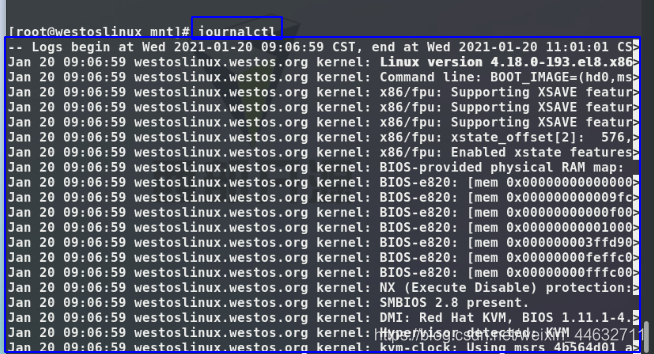
-
journalctl -n 3 ## Las últimas tres entradas del diario

-
journalctl --since "10:30:00" ## Mostrar el registro después de las 10:30
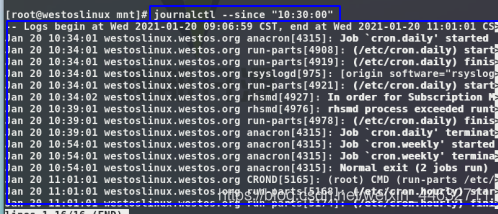
-
journalctl --desde “10:30:00” --hasta “10:40:00” ## Muestra el registro de 10: 30——10: 40
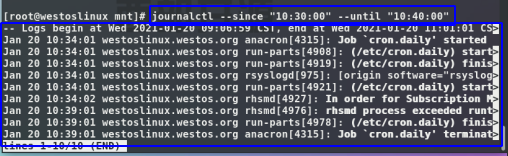
-
journalctl -o ## Especificar vista de parámetros
-
journalctl -o short ## Registro de visualización del modo clásico
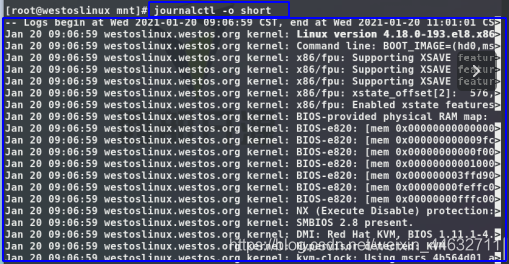
-
journalctl -o verbose ## Muestra todos los bytes del registro
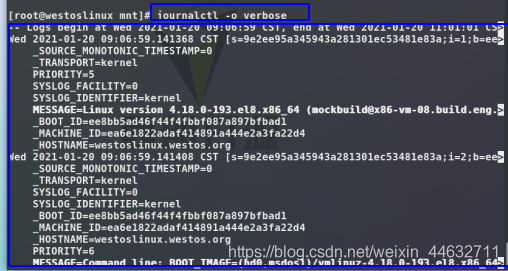
-
journalctl -o export ## Formato binario adecuado para salientes y copias de seguridad
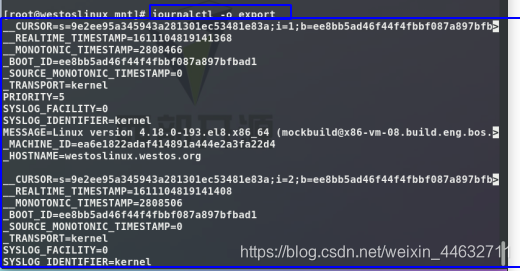
-
journalctl -o json ## js formato de salida de pantalla
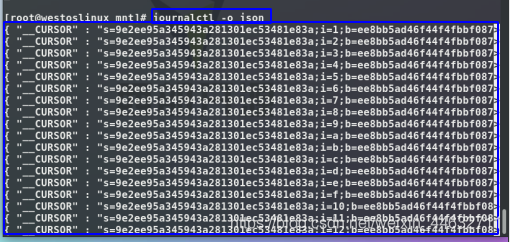
-
-
journalctl -p ## Muestra el registro del nivel especificado
-
journalctl -p 0 ## registro de problemas graves del sistema emerg (generalmente ninguno)

-
journalctl -p 1 ## alert La información que se cambiará inmediatamente en el sistema (generalmente ninguna)

-
journalctl -p 2 ## El nivel de gravedad crítico hará que el software del sistema no funcione normalmente

-
journalctl -p 3 ## err error de programa

-
journalctl -p 4 ## advertencia programa de advertencia
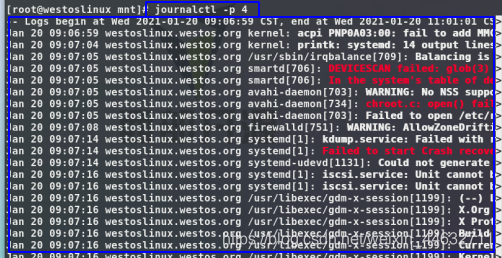
-
journalctl -p 5 ## aviso Registro general de información importante
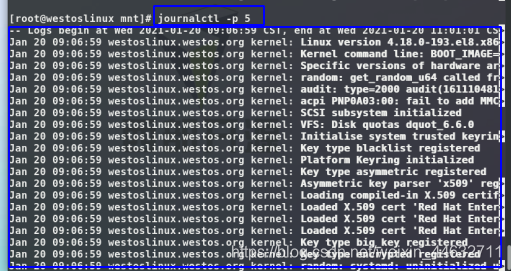
-
journalctl -p 6 ## info Información general
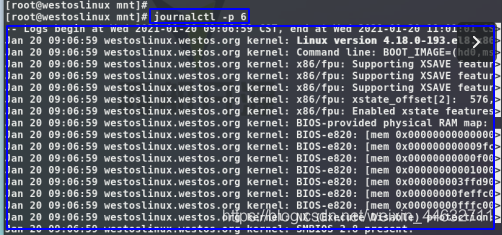
-
journalctl -p 7 ## debug El programa toma la información incorrecta
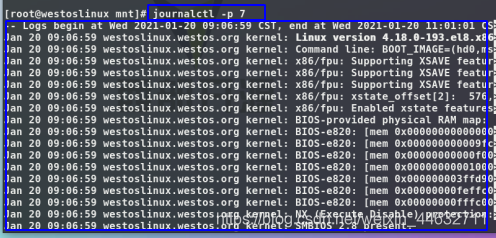
-
-
journalctl -F PRIORITY ## Ver el nivel de registro controlable
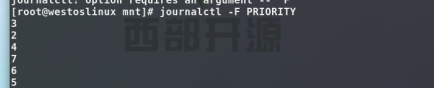
-
journalctl -u sshd ## Especificar servicio de visualización

-
journalctl --disk-use ## Ver tamaño de registro

-
journalctl --vacuum-size = 2G ## Establecer el tamaño de almacenamiento del registro

-
journalctl --vacuum-time = 1w ## El tiempo de almacenamiento de registros más largo del sistema

-
journalctl -f ## Monitor de registro
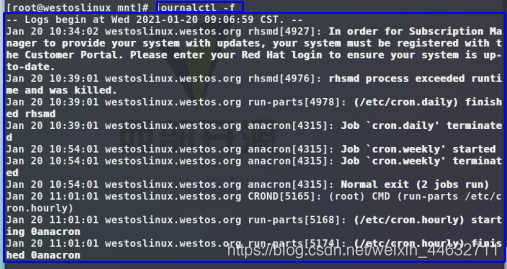
-
journalctl _PID = 3603 ## Especificar vista de ID de proceso

2) Utilice el servicio journalctl para almacenar registros de forma permanente
-
El registro se guarda de forma predeterminada: / run / log / journal
-
Cree un directorio de disco duro para almacenar registros:
preparación de experimentos
mkdir / var / log / journal /
chgrp systemd-journal / var / log / journal /
chmod2775 / var / log / journal /
cd / var / log / journal /
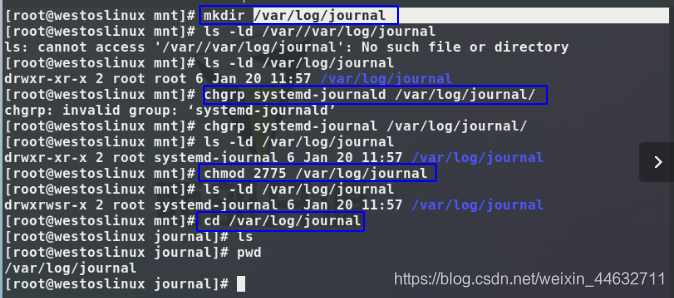
systemctl reiniciar systemd-journald.service

-
journalctl ## Ver registro

-
fecha
-
Reiniciar
-
journalctl ## Puede ver que el registro aún está antes de reiniciar
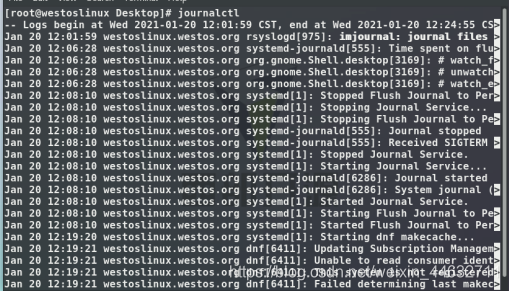
-
rm -rf nombre de registro de registro ## Eliminar registro de registro

- systemctl reiniciar systemd-journald.service
- journalctl ## No se puede ver el registro antes de arrancar
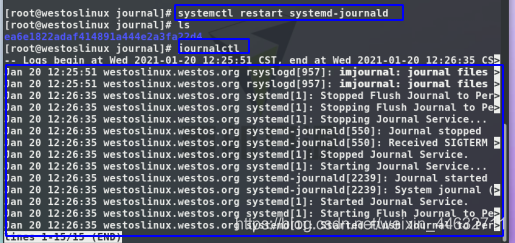
2.rsyslog
1. Servicio de recopilación de registros del sistema rsyslog
Preparación antes del experimento:
cree una segunda máquina virtual
westos-vmctl create westos_node2

Y cree una dirección IP
para él.Cambie el modo de conexión puente a puenteado en la máquina real.
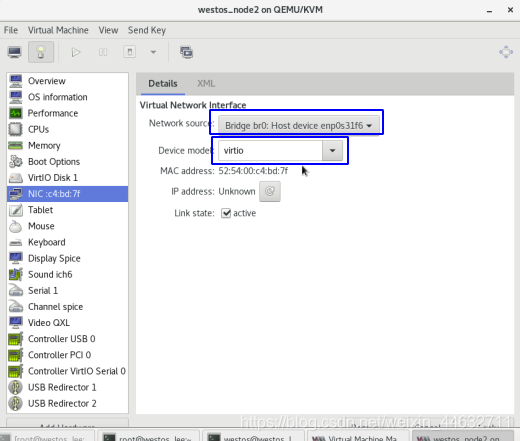
Puede hacer ping 172.25.254.173 para tener éxito.
Inicie sesión de forma remota en las dos máquinas virtuales y cámbieles el nombre para distinguirlas.
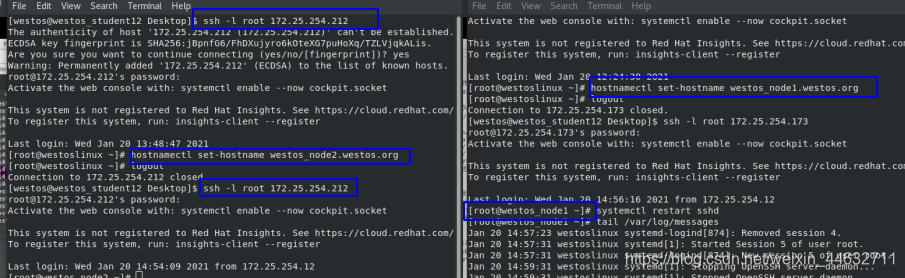
-
rsyslog.service ## Registro del sistema (servicio de registro de recopilación)
-
Almacenamiento de registros:
- / var / log / messages ## Registro de servicio del sistema, información general, error de servicio
- / var / log / secure ## Registro de información de autenticación del sistema
- / var / log / mailing ## Información de registro de correo del sistema
- / var / log / cron ## Información de la tarea de sincronización del sistema
- /var/log/boot.log ## Información de registro de inicio del sistema
-
Archivo de configuración: /etc/rsyslog.conf
-
systemctl status rsyslog.service ## Ver el estado del servicio
-
Experimento 1: Personalice la ruta de recopilación de registros
vim /etc/rsyslog.conf -
Tipo de registro. Nivel de registro Ruta de almacenamiento de registros
- *. * / var / log / westos ## Almacenar todos los niveles de registros en el sistema en westos
1. Edite el archivo de configuración
2. Borre el archivo de registro westos
3. Reinicie el servicio de registro
4. Vea el archivo de registro de westos
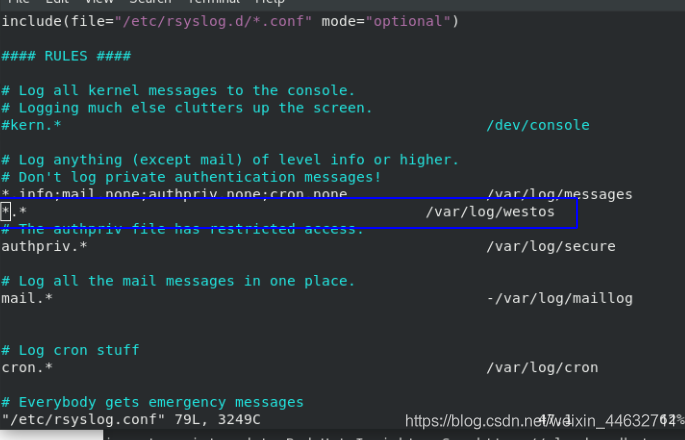


- "authpriv. * / var / log / westos ## Almacenar información de autenticación authpriv en westos
1. Edite el archivo de configuración
2. Borre el archivo de registro westos
3. Reinicie el servicio sshd
4. Reinicie el servicio de registro
5. Utilice la máquina virtual node2 para iniciar sesión de forma remota en el nodo 1 y falló, puede ver el registro de inicio de sesión fallido
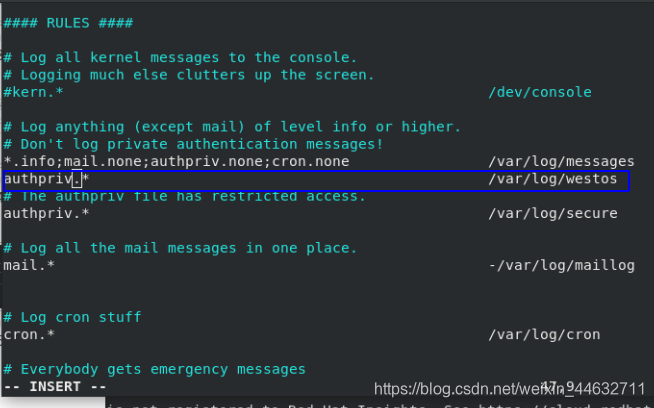
- *. * / var / log / westos ## Almacenar todos los niveles de registros en el sistema en westos
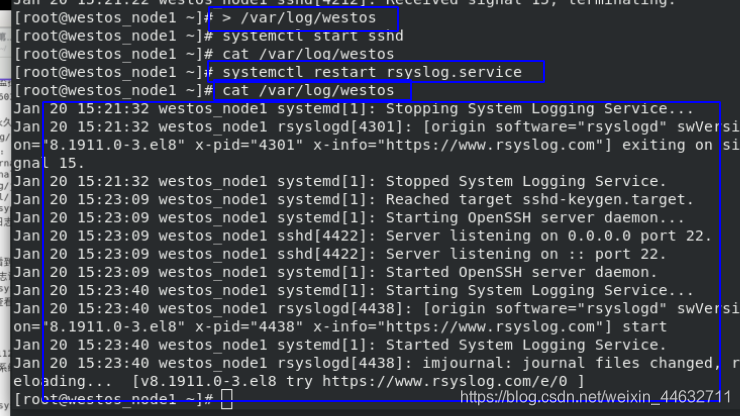
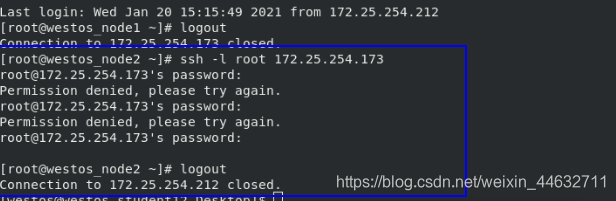
-
Tipo de registro
- auth ## Autenticación de usuario
- authpriv ## Autenticación del servicio
- cron ## Tarea de tiempo
- kern ## Tipo de kernel
- correo ## Correo
- noticias ## Información de actualización del sistema
- usuario ## Usuario
-
Nivel de registro
- debug ## El programa toma información incorrecta
- info ## Información de operación del programa regular
- aviso ## Registro ordinario de información importante
- waring ## Advertencia del programa
- err ## Error de programa
- crit ## El nivel de gravedad hará que el software del sistema no funcione correctamente
- alerta ## Información que se cambiará inmediatamente en el sistema
- emerg ## Registro de problemas graves del sistema
- ninguno ## No recolectar
2. Cómo cambiar el estilo de recopilación de registros
-
Características de cada método de transmisión:
- La transmisión TCP es estable y segura (protocolo de enlace de tres vías)
- La transmisión UDP es rápida
- Este experimento usa transmisión UDP
-
Preparación antes del experimento:
-
Configuración de destinatarios
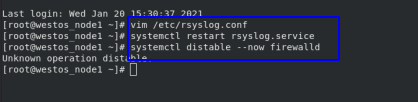
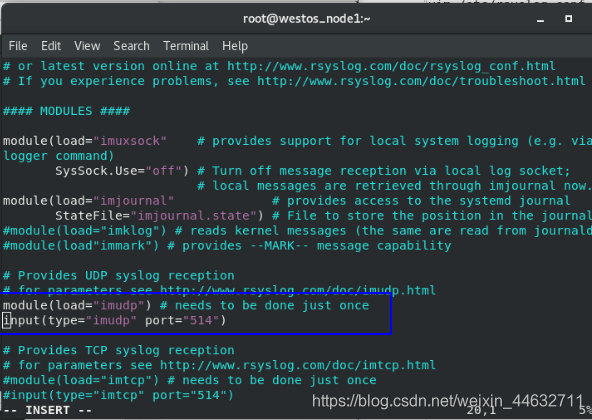
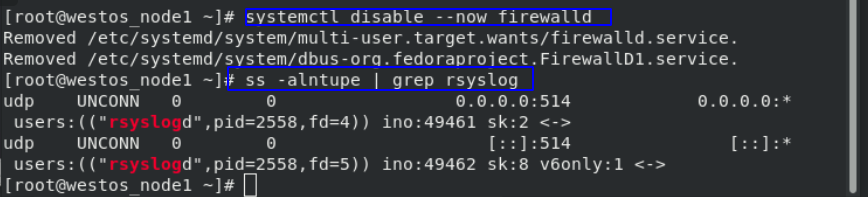
-
Configuración del remitente
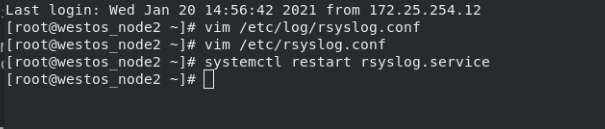
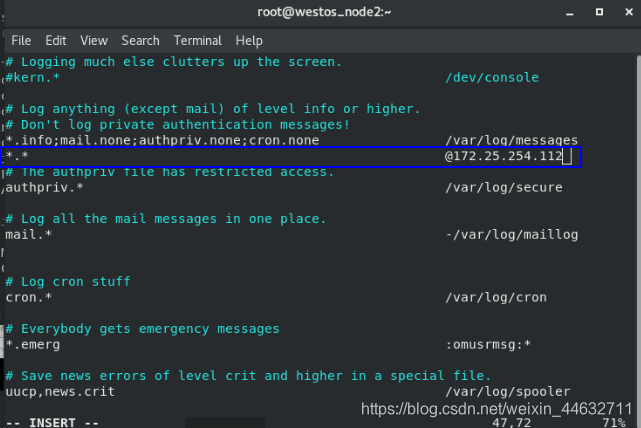
-
-
El destinatario puede recibir el registro del remitente y el archivo de registro debe borrarse antes de ver el registro recibido.
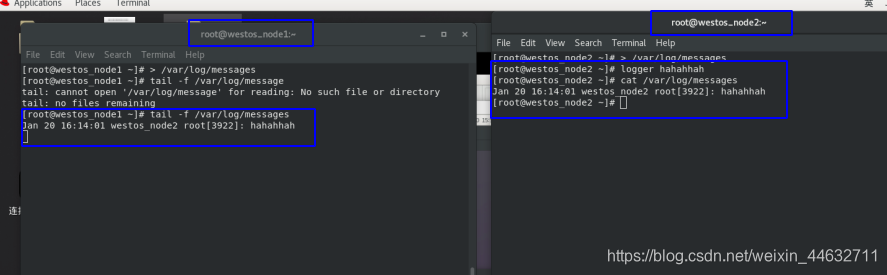
1. Defina el formato de recopilación de registros
- $ template WESTOS_FORMAT, "% FROMOST-IP%% timegenerate%% syslogtag%%
msg% \ n" - sentido:
- #WESTOS_FORMAT Nombre de formato
- #% FROMHOST-IP% IP del host de origen del registro
- #% timegenerate% Tiempo de generación de registros
- #% syslogtag% Servicio de generación de registros
- #% msg% contenido de registro
- # \ n Salto de línea
2. Configure la aplicación de formato de recopilación de registros
- *. *; / var / log / westos; WESTOS ## Recibe el archivo de registro de westos en modo WESTOS
1. El receptor edita el archivo de configuración
2. Las dos partes borran el archivo de registro
3. El remitente actualiza el registro
4. El receptor comprueba si el registro está en modo de edición
1) Recibe la dirección IP
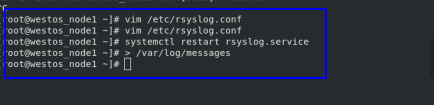
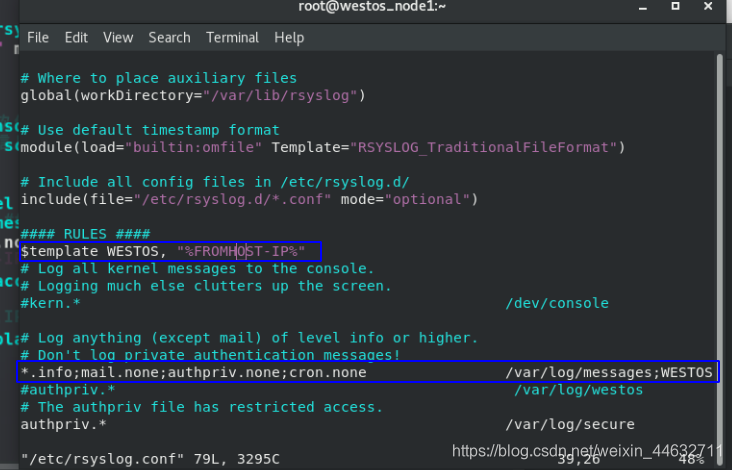
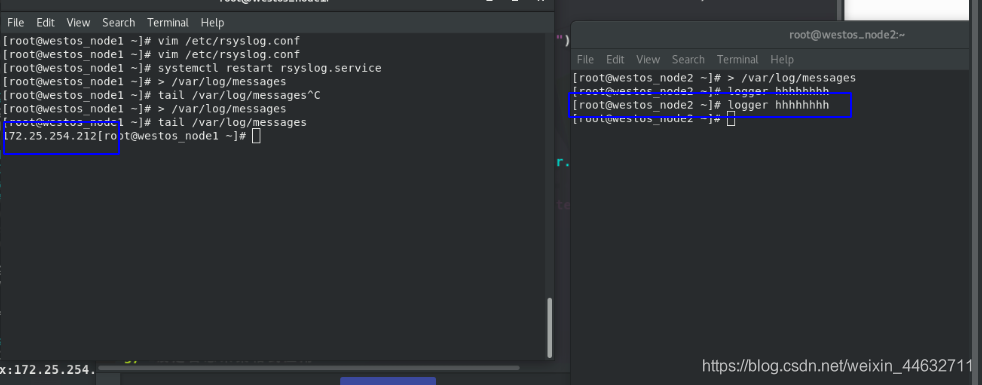 2) Recibe la dirección IP, la marca de tiempo, el contenido y otra información
2) Recibe la dirección IP, la marca de tiempo, el contenido y otra información
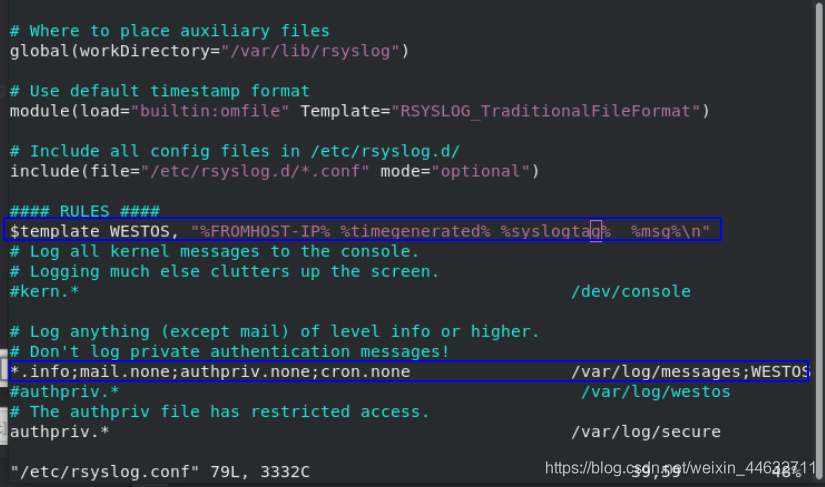
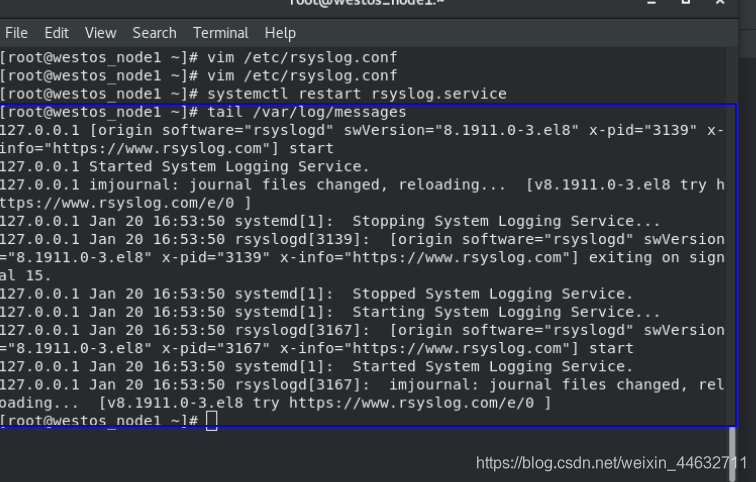
- Establezca WESTOS como el formato predeterminado. Después de la
configuración, todos los archivos de registro se mostrarán en el modo WESTOS.
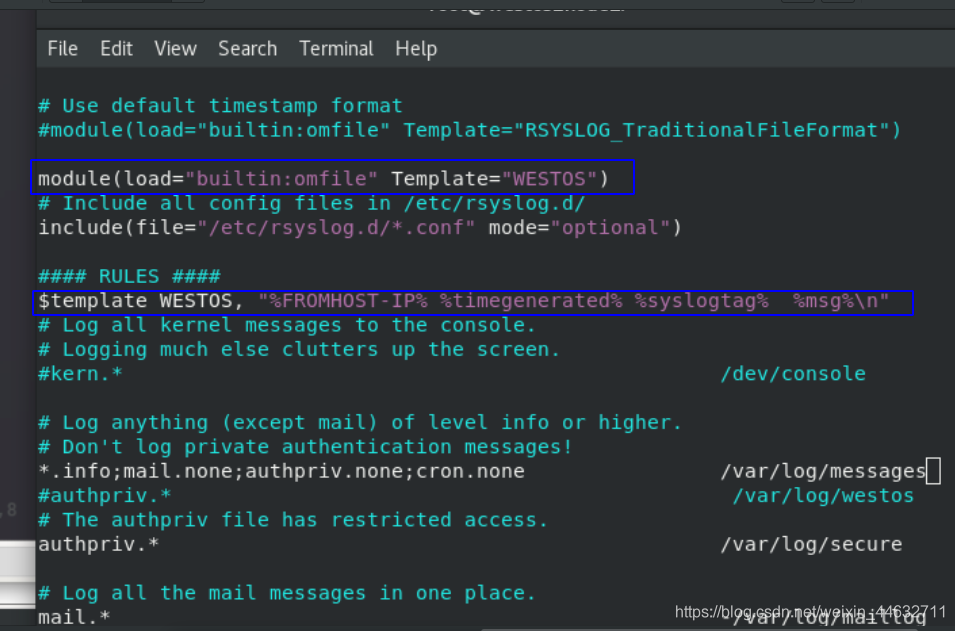
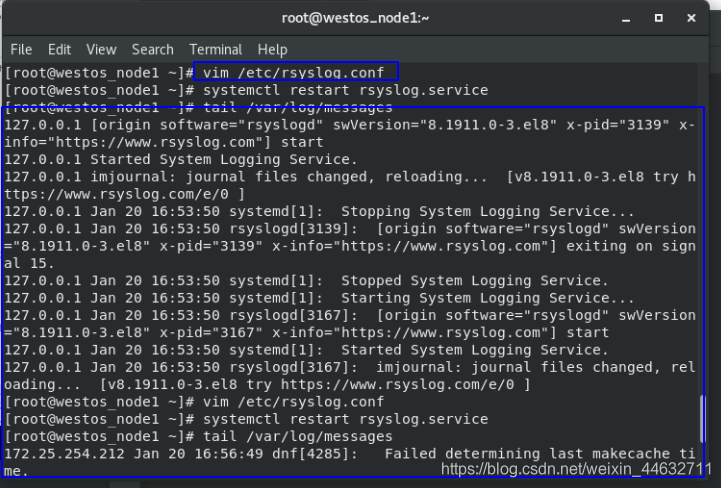
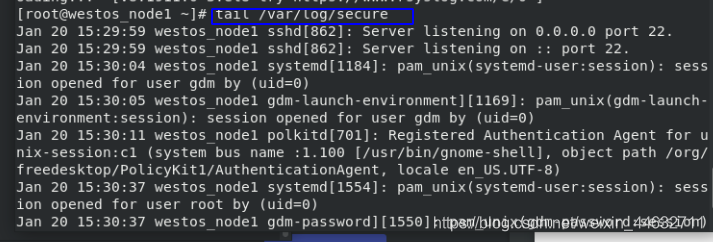
3.timedatectl
- (East Eighth District es ocho horas antes que la hora de Londres y West Fourth District es cuatro horas más tarde que la hora de Londres)
- timedatectl set-time "2020-02-12 10:41:55" ## Establecer la hora del sistema
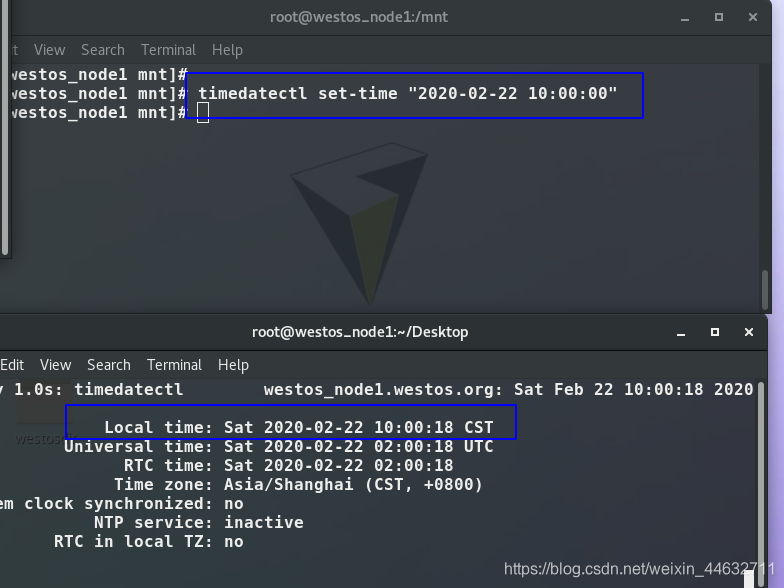
- timedatectl list-timezones ## Muestra todas las zonas horarias del sistema
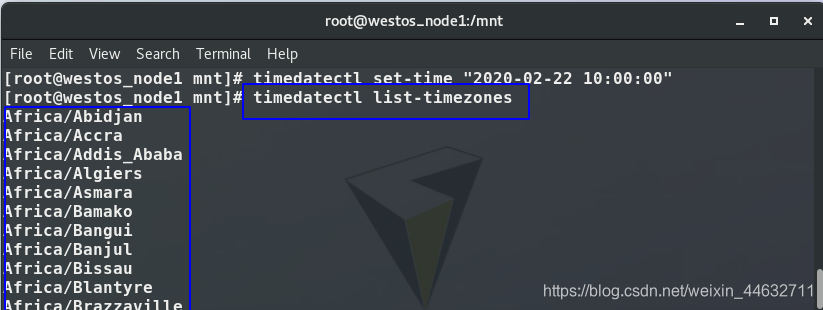
- timedatectl set-timezone "Asia / shanghai" ## Establecer zona horaria del sistema
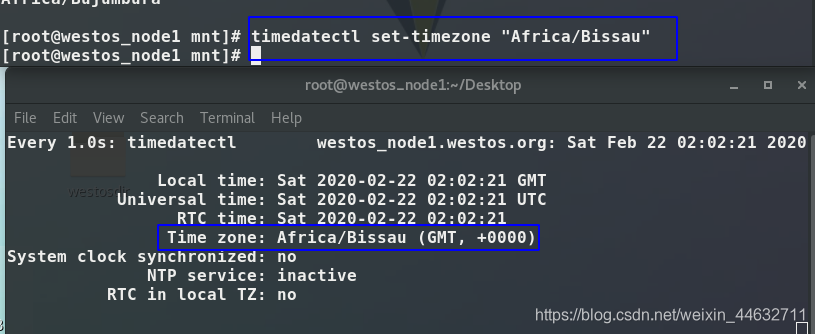
- timedatectl set-local -rtc 0 | 1 ## Establecer método de cálculo de tiempo del sistema
## 0 significa usar el método de cálculo de tiempo utc
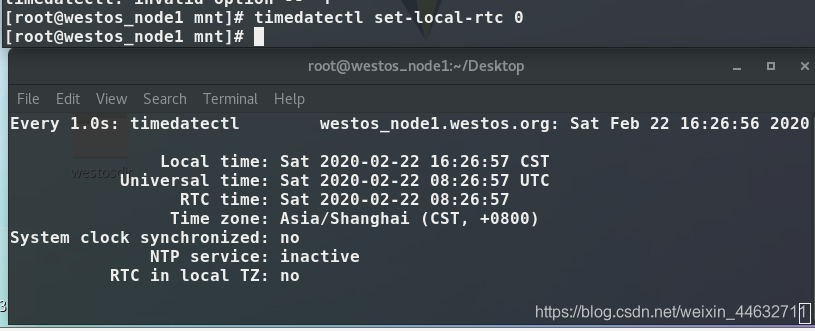
4. Servicio de sincronización horaria
# Nombre del servicio: chronyd.service #
Archivo de configuración: /etc/chrony.conf
-
Servidor (puerto para compartir tiempo)
-
systmctl disable --now firewalld ## Apaga el firewall
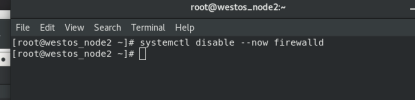
-
vim /etc/chrony.conf ## Editar archivo de configuración
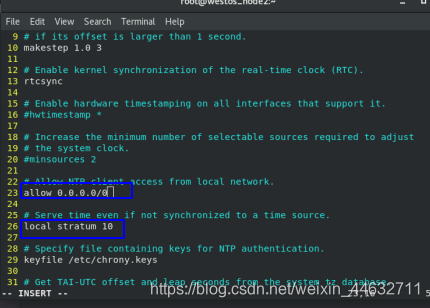
-
systemctl enable --now chronyd ## Abrir servicio chronyd
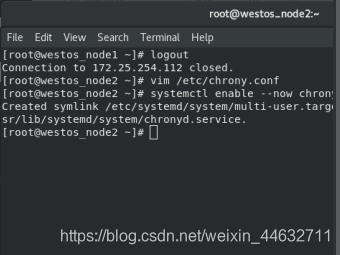
-
systemctl status chronyd ## Ver el estado del servicio
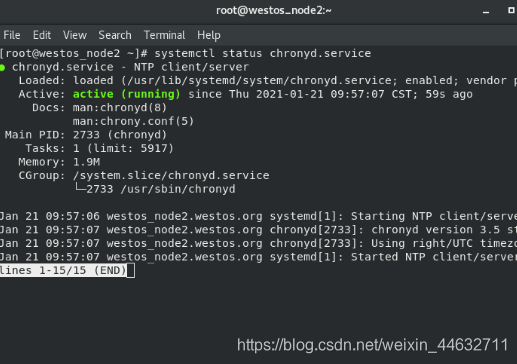
-
watch -n 1 timedatectl ## Supervisar la hora del servidor
-
-
Cliente
-
vim /etc/chrony.conf ## Editar archivo de configuración
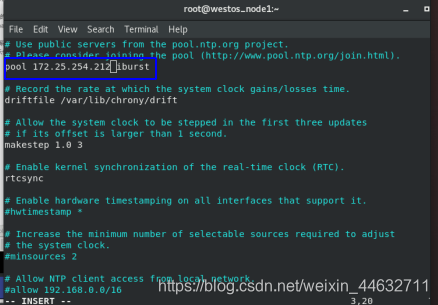
-
systemctl restart chronyd ## Reinicia el servicio chronyd
-
fuentes chronyc -v ## Detectar el estado de la conexión
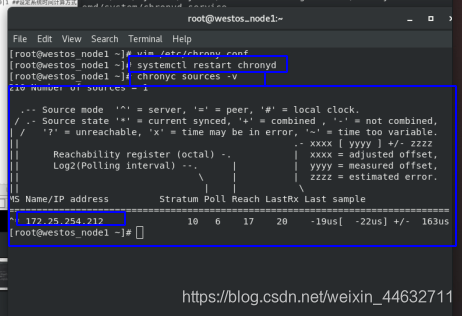
-
watch -n 1 timedatectl ## Verifica si el tiempo de monitoreo es consistente con el servidor
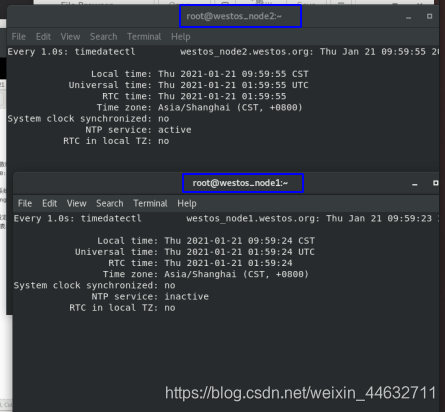
-
-
Si el tiempo de RTC es inconsistente:
- clock -w ## Sincronizar la hora del sistema con el hardware
- clock -s ## Sincronización de la hora del hardware con el sistema